-
Warum importieren Sie eine qcow2-Image zu Proxmox?
-
Wie importiere ich qcow2 in Proxmox?
-
Wie schützen und sichern Sie Ihre Proxmox-VM mit Vinchin?
-
Häufig gestellte Fragen zum Importieren von qcow2 in Proxmox
-
Schlussfolgerung
QCOW2 (QEMU Copy-On-Write 2) ist ein weit verbreitetes Format für virtuelle Maschinen-Images, das für seine exzellente Kompressionsleistung und schnelle Klonfunktion bekannt ist. Dieses Image-Format speichert effizient die Festplattenabbildung einer virtuellen Maschine und führt bei Bedarf inkrementelle Schreibvorgänge durch. Es verringert den Speicherplatzbedarf und die Datenduplizierungszeit erheblich, was entscheidende Vorteile für die Verbesserung der VM-Leistung und die Reduzierung des Ressourcenverbrauchs bringt.
Unter Proxmox VE können Benutzer qcow2-Dateien problemlos in wenigen einfachen Schritten in Proxmox importieren. Dies erleichtert nicht nur die VM-Verwaltung, sondern nutzt auch die umfangreichen Funktionen und Leistungsvorteile der Proxmox-Plattform optimal aus.
Warum importieren Sie eine qcow2-Image zu Proxmox?
Der Vorteil des Imports einer qcow2-Datei nach Proxmox ist die reibungslose Migration von virtuellen Maschinen auf die Virtualisierungsplattform Proxmox, was eine einfache Verwaltung und Bedienung auf der Plattform ermöglicht. Unten sind einige Bedeutungen und Vorteile des Imports von qcow2 nach Proxmox aufgeführt:
<strong Plattformübergreifende Migration: QCOW2 ist ein allgemeines Format für virtuelle Maschinen-Images, das von vielen Virtualisierungsplattformen unterstützt wird. Durch den Import von qcow2 in Proxmox erreichen Sie eine flexible Plattformübergängigkeit und können VM-Images problemlos von einer Plattform auf eine andere migrieren.
Leistungsoptimierung: Proxmox bietet Optimierungen für die KVM-Virtualisierung, die eine bessere Leistung ermöglichen. Indem Sie qcow2 in Proxmox importieren, können Sie von Proxmox' Leistungsoptimierungs- und Einstellungsfunktionen profitieren, um sicherzustellen, dass Ihre VMs die beste Performance auf der Plattform erzielen.
Ressourceneffizienz: Das Importieren von qcow2-Dateien in Proxmox ermöglicht eine effiziente Nutzung der Ressourcen. Das Copy-on-Write-Verfahren des qcow2-Formates verringert den Speicherplatzbedarf und minimiert die DatenDuplizierung, was eine optimale Ressourcenzuweisung innerhalb von Proxmox ermöglicht.
Flexibles Deployment: Der Proxmox qcow2-Import ermöglicht eine flexible Bereitstellung von virtuellen Maschinen. Sie können problemlos neue VM-Instanzen erstellen oder die importierten qcow2-Images existinge VMs zuweisen, was eine effiziente Ressourcennutzung und ein gestreamlines Management ermöglicht.
Wie importiere ich qcow2 in Proxmox?
Das Importieren von qcow2 in Proxmox ist ein einfacher Vorgang, der durch folgende einfache Schritte ausgeführt werden kann:
Schritt 1 - Erstellen eines virtuellen Computers ohne Betriebssystem
Zunächst beachten Sie beim Erstellen einer Proxmox-Virtual Maschine folgende drei wichtige Punkte:
1. Virtual Machine ID (VM ID): Beim Erstellen einer virtuellen Maschine wird eine eindeutige VM ID zugewiesen. Merken Sie sich diese ID, da sie später benötigt wird. Im Bild wird die VM ID 187 verwendet.
2. Das Betriebssystem wählt "Do Not Use Any Media": Das bedeutet, dass die virtuelle Maschine nicht von irgendwelchen Medien wie einer CD-ROM oder einem ISO-Datei hochfahren wird. Dies liegt daran, dass später ein qcow2-Bild als virtuelle Festplatte importiert wird.
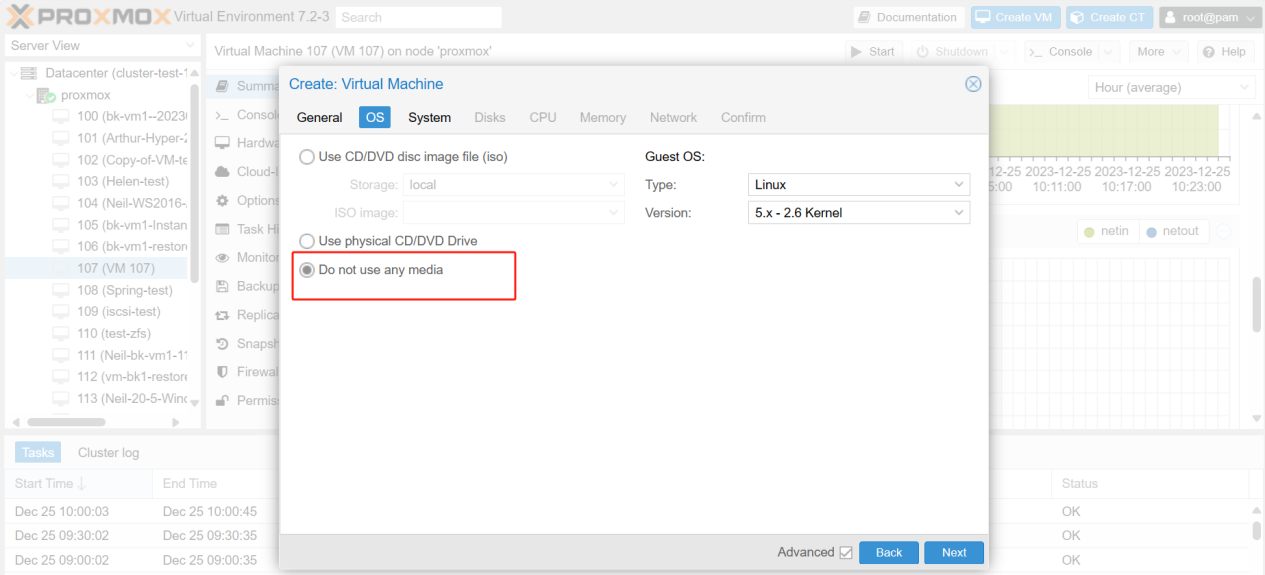
3. Laufwerk: Du musst das Standardlaufwerk löschen (klicke auf das Papierkorb-Symbol im Bild)
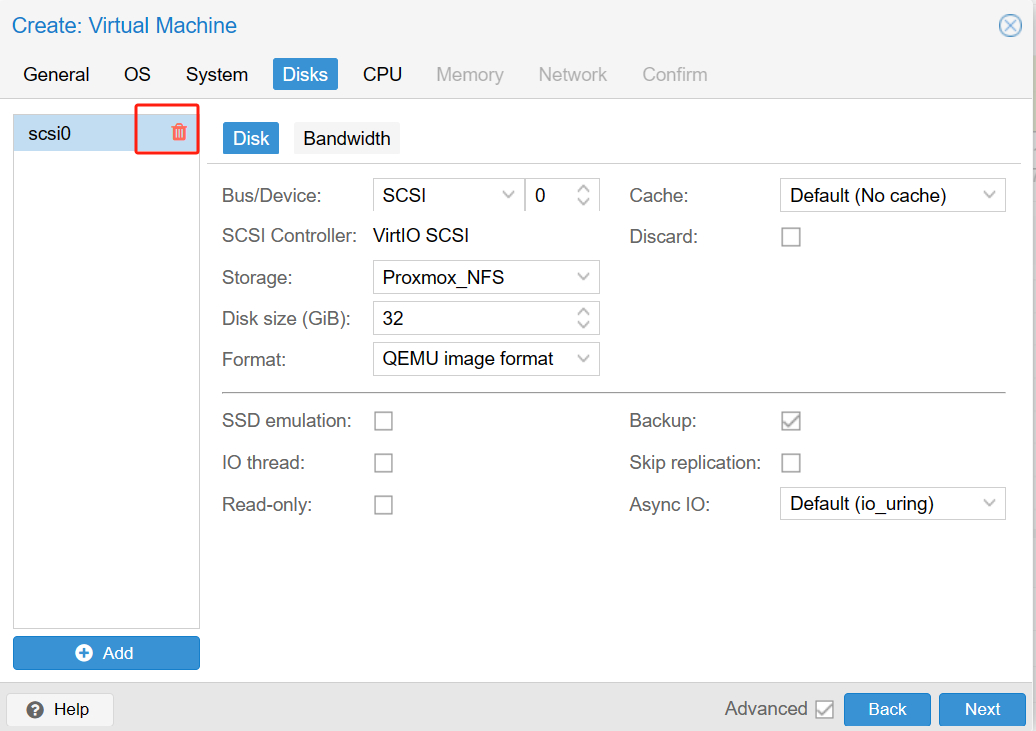
Die Benutzeroberfläche nach dem Löschen wird unten dargestellt

Der Rest wird entsprechend den Anforderungen des VM-Betriebssystems konfiguriert. Folgend eine allgemeine Übersicht über die VM 187. Klicken Sie dann auf Finish.
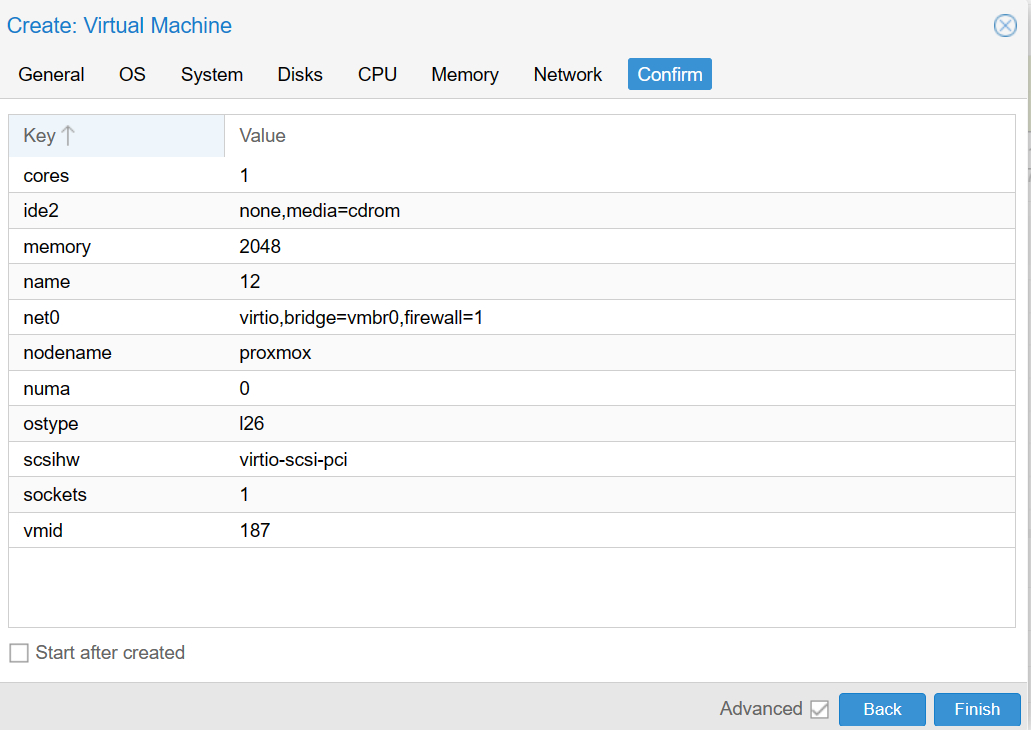
Schritt 2 - Erstellen Sie ein Verzeichnis zum Speichern von qcow2-Images
Erstellen Sie ein Verzeichnis zum Speichern von qcow2-Images. Im Folgenden finden Sie ein Beispiel zur Erstellung eines Verzeichnisses namens "qcow" im StandardSpeicherverzeichnis von Proxmox:
1. Klicken Sie auf Host > wählen Sie Shell aus > geben Sie den folgenden Befehl ein:
sudo mkdir <directory_path>
sudo mkdir /var/lib/vz/template/qcow
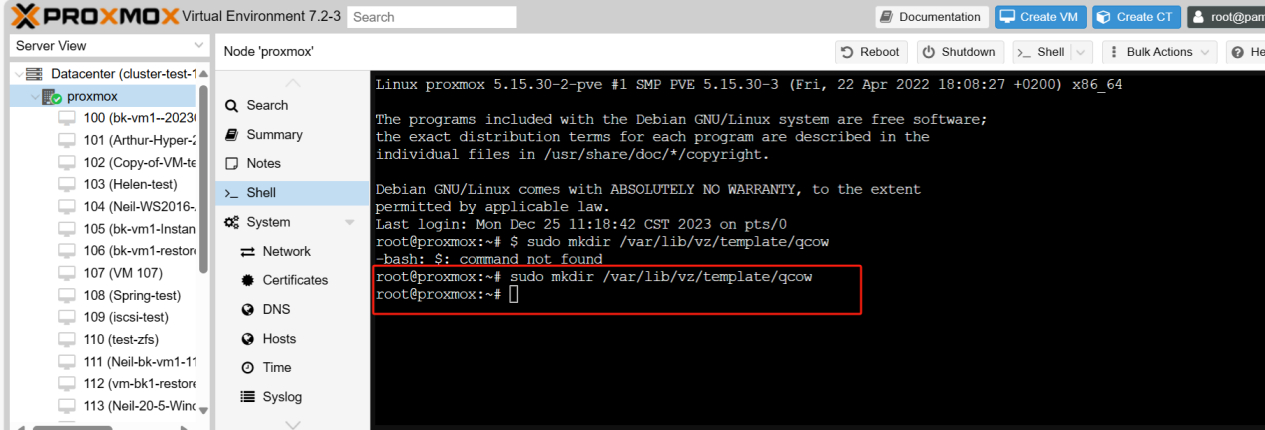
Schritt 3 - Qcow2-Spiegelkopie kopieren
Kopieren Sie das qcow2-Image in den erstellten Ordner ""qcow"", geben Sie folgenden Befehl ein:
sudo cp <source_path> <destination_path>
sudo cp /mnt/pve/Proxmox_NFS/images/33333/vm-33333-disk-0.qcow2
/var/lib/vz/template/qcow/
Sie können den folgenden Befehl verwenden, um zu überprüfen, ob die Dateien erfolgreich in das Zielverzeichnis kopiert wurden:
ls -l <directory_path>
ls -l /var/lib/vz/template/qcow/

Schritt 4 - Importieren eines qcow2-Images in eine VM in Proxmox
1. Wechseln Sie zum qcow2-Image-Verzeichnis
Verwenden Sie den Befehl cd, um in das qcow2-Image-Verzeichnis zu wechseln, das auf dem Pfad zum Verzeichnis basiert, das Sie zuvor erstellt haben.
cd <directory_path>
cd /var/lib/vz/template/qcow/

2. Importieren Sie das qcow2-Image
Um das qcow2-Image in die VM zu importieren, verwenden wir den folgenden qm-Befehl:
qm importdisk <VM ID> <qcow2 image> <storage name>
qm importdisk 187 /var/lib/vz/template/qcow/vm-33333-disk-0.qcow2 local-lvm
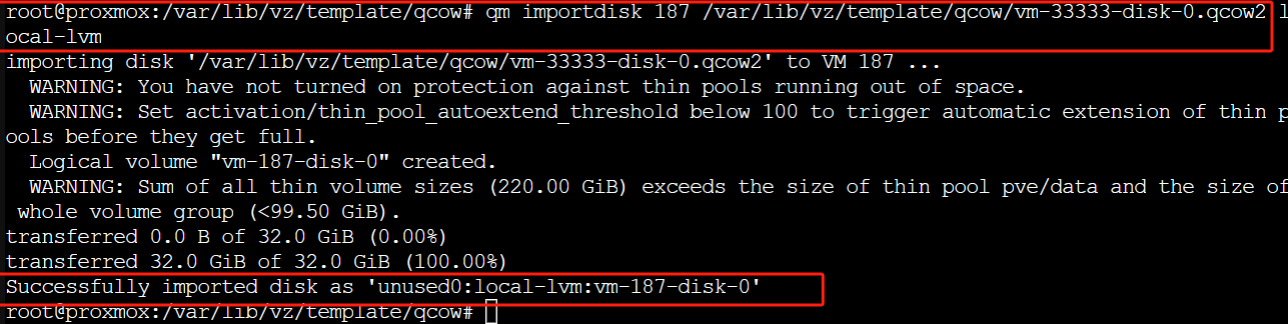
Schritt 5 – Anhängen einer qcow2-Virtuellen Festplatte an einen VM
1. Klicken Sie auf die in Schritt 1 erstellte VM 187 > wählen Sie Hardware aus. 2. Rechts sehen Sie die neu importierte qcow2-Festplatte als ungenutzte Festplatte. Wählen Sie Unused disk aus > klicken Sie auf Edit.
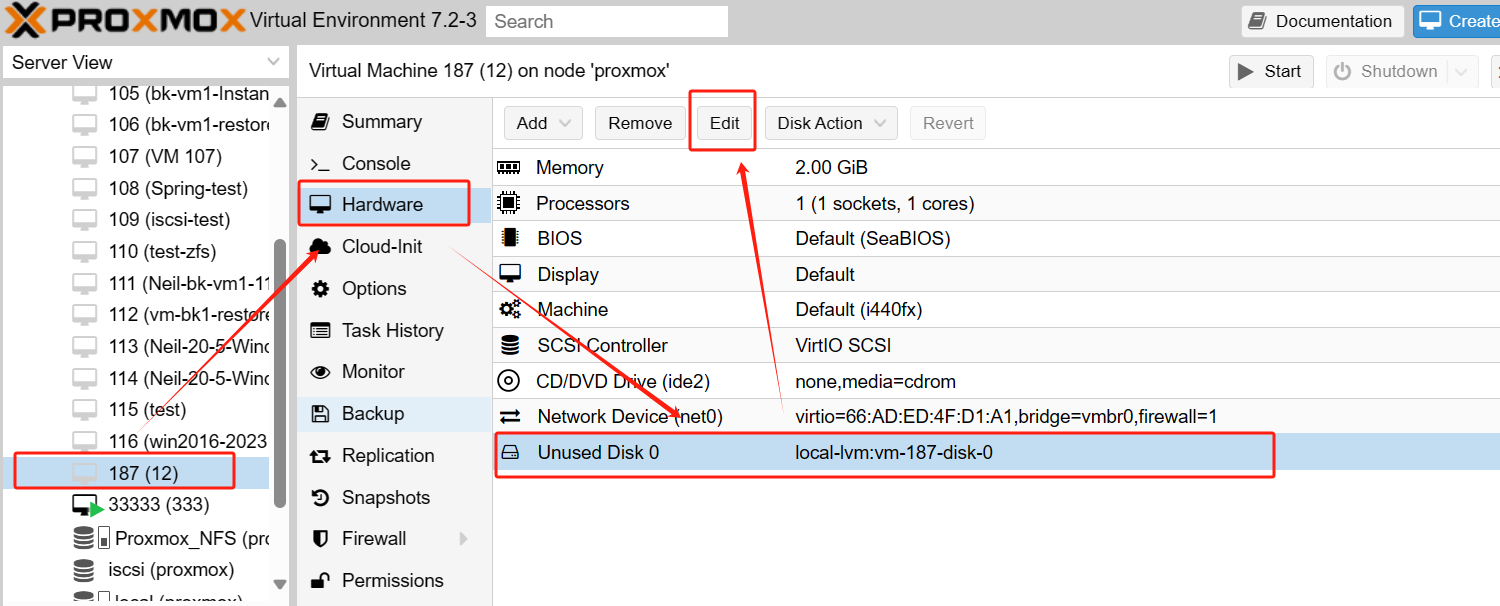
3. Wählen Sie den Bustyp VirtIO Block > klicken Sie auf Add
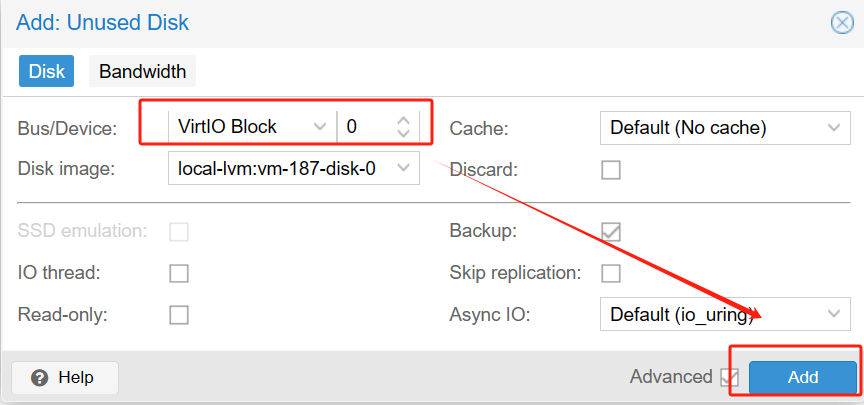
Sie sehen jetzt eine neue Festplatte mit Bus-Typ VirtIO, die an die VM angeschlossen ist.
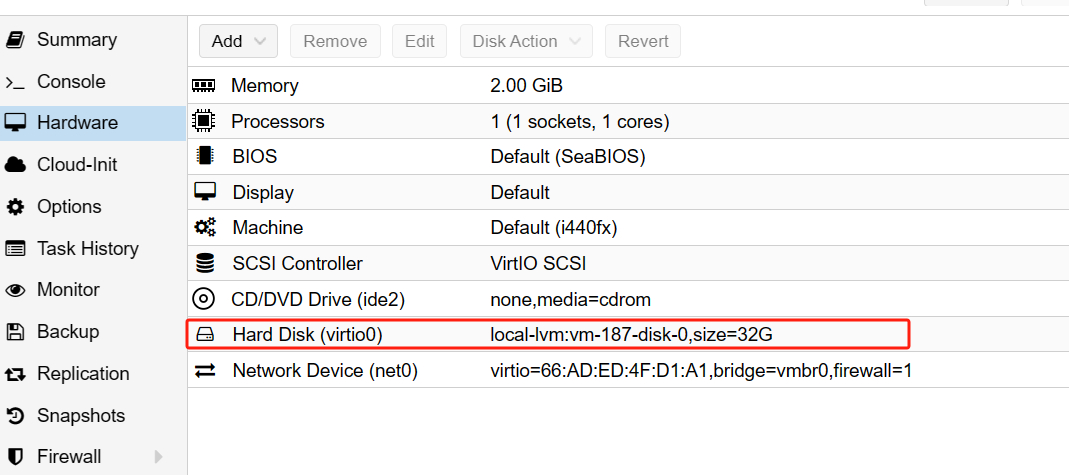
Schritt 6 - Ändern der Bootreihenfolge
1. Damit der virtuelle Computer vom neu hinzugefügten Datenträger startet, muss die Bootreihenfolge geändert werden.
Wählen Sie VM > klicken Sie auf Options > doppelklicken Sie auf Boot Order
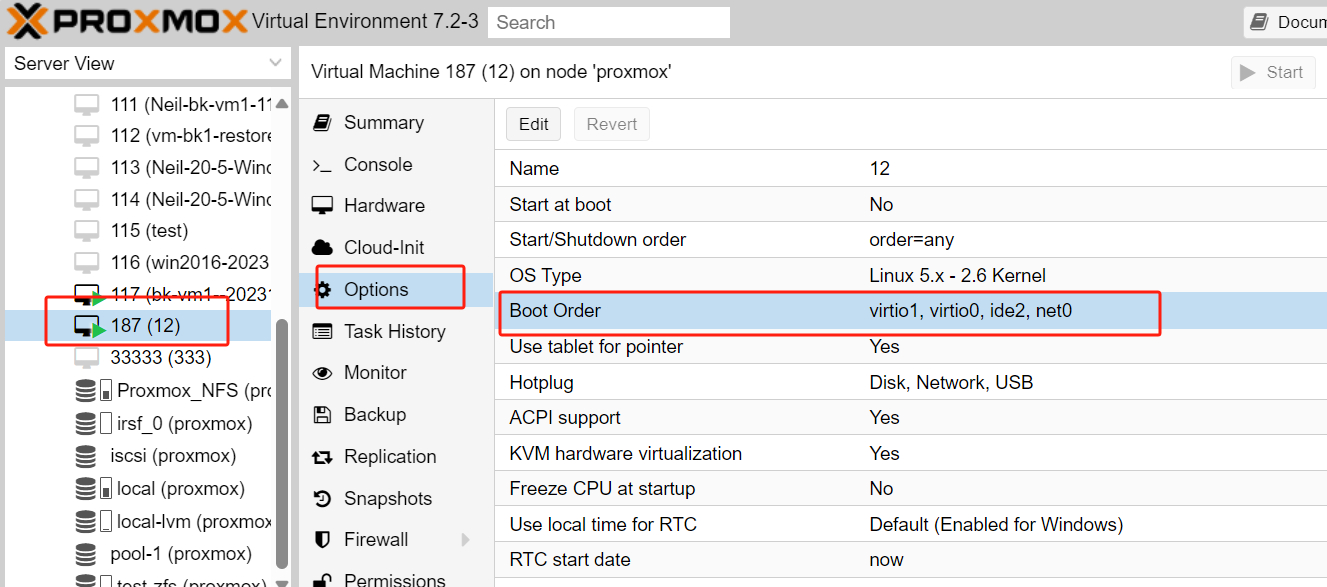
2. Um von einer neuen Festplatte zu starten, muss die neue Festplatte an erster Stelle in der Bootreihenfolge sein.
Ziehen Sie die neu hinzugefügte VirtIO-Festplatte an die Spitze > aktivieren Sie das checkbox > klicken Sie auf OK
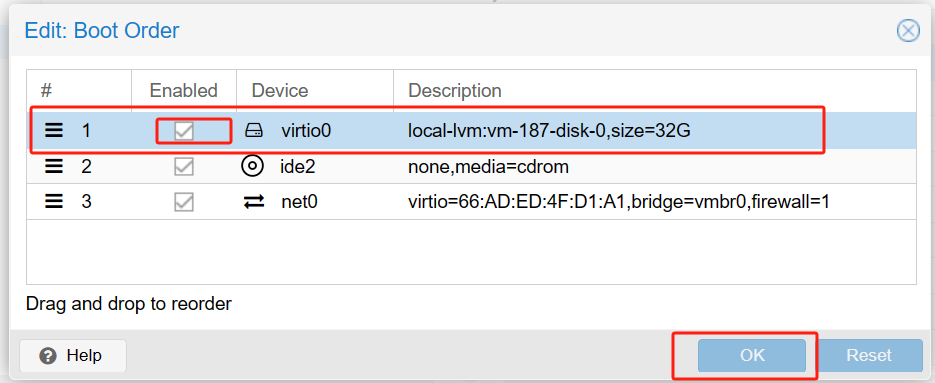
Schritt 7 - Starten des virtuellen Computers
Wählen Sie einfach VM > klicken Sie auf Console < drücken Sie Start Now
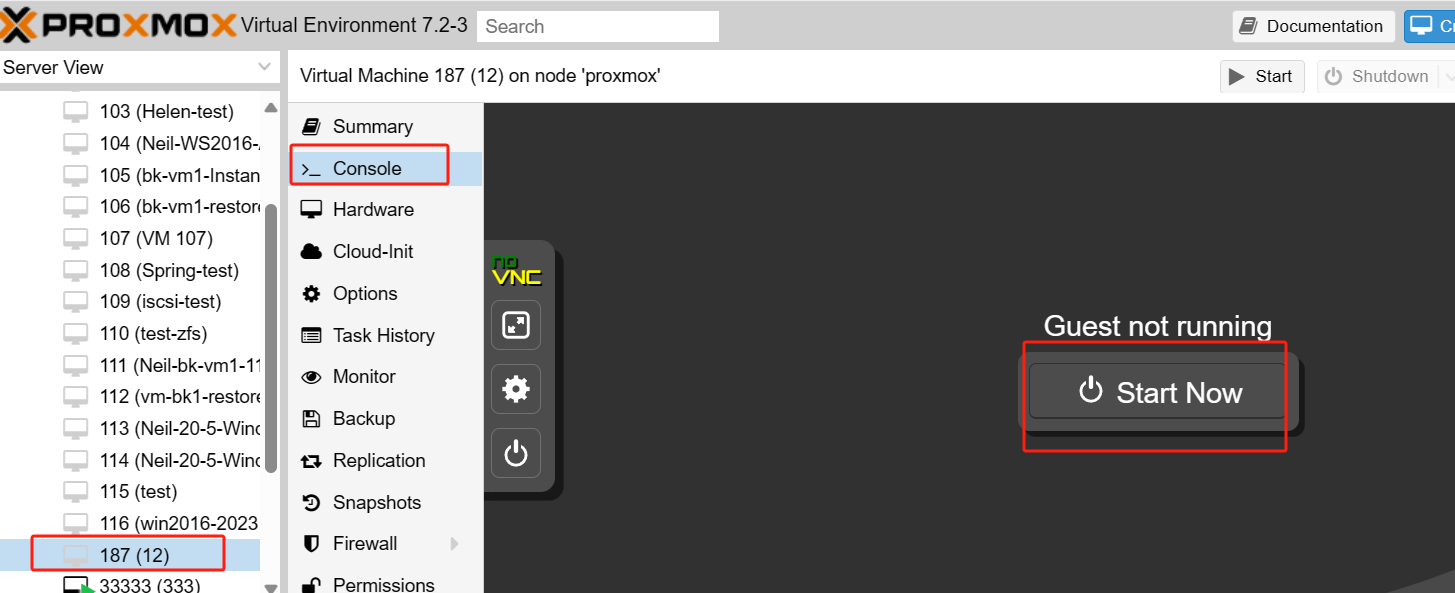
Auf diese Weise können Sie erfolgreich das qcow2-Image in eine virtuelle Maschine in Proxmox importieren.
Wie schützen und sichern Sie Ihre Proxmox-VM mit Vinchin?
Nach erfolgreicher Importierung von qcow2 auf Proxmox ist es entscheidend, die Sicherheit und Integrität Ihrer virtuellen Maschinen zu gewährleisten. Um Ihre virtuelle Umgebung effektiv zu schützen, wird dringend empfohlen, regelmäßige Backups Ihrer virtuellen Maschinen durchzuführen, um das Risiko potenzieller Datenverluste zu minimieren.
Vinchin Backup & Recovery ist eine vielseitige Backup-Lösung, die speziell für virtuelle Maschinen auf verschiedenen Plattformen wie Proxmox, VMware, Hyper-V, XenServer, XCP-ng, oVirt, RHV und mehr zugeschnitten ist.
Die Lösung bietet eine Vielzahl leistungsstarker Funktionen für die VM-Sicherung und -Wiederherstellung, darunter agentlose Sicherung, sofortige Wiederherstellung und V2V-Migration. Diese Funktionen sind sorgfältig entwickelt, um die sichere und effiziente Verwaltung von kritischen Daten in virtualisierten Umgebungen sicherzustellen. Egal, ob Sie Proxmox oder eine andere führende Virtualisierungsplattform nutzen, Vinchin Backup & Recovery stellt Ihnen ein umfassendes Feature-Set zur Verfügung, um Ihre Sicherungs- und Wiederherstellungserfordernisse zu erfüllen.
Die Bedienung von Vinchin Backup & Recovery ist sehr einfach und erfordert nur wenige einfache Schritte.
1. Wählen Sie einfach VMs auf dem Host aus

2. Dann wählen Sie das Sicherungsziel aus

3. Strategien auswählen

4. Schließlich sende den Auftrag ein

Vinchin bietet eine kostenlose 60-tägige Testversion, mit der Benutzer die Funktionalität in einem realen Umfeld kennenlernen können. Für weitere Informationen wenden Sie sich bitte direkt an Vinchin oder kontaktieren Sie unsere lokalen Partner.
Häufig gestellte Fragen zum Importieren von qcow2 in Proxmox
Frage 1: Können Sie andere Datenträgerimage-Formate in das qcow2-Format konvertieren, um sie in Proxmox zu verwenden?
A: Ja, Sie können Werkzeuge wie das qemu-img-Hilfsprogramm von QEMU verwenden, um andere Festplattenabbildformate in das qcow2-Format zu konvertieren. Nach der Konvertierung können Sie sich anhand dieses Artikels einfach ein qcow2-Abbild in Proxmox importieren.
Q2: Gibt es Größenbeschränkungen für qcow2-Images in Proxmox?
A: Proxmox legt selbst keine strengen Größenbeschränkungen für qcow2-Images fest. Es ist jedoch wichtig, die Speicherkapazitäten Ihres gewählten Storage-Backends zu berücksichtigen und sicherzustellen, dass Sie genügend Platz haben, um die importierten qcow2-Images unterzubringen.
Schlussfolgerung
Kurz gesagt, das Importieren von qcow2 in Proxmox verbessert die Flexibilität, Leistung und Ressourceneffizienz von VMs. Durch einen einfachen Prozess können Benutzer qcow2-Images nahtlos integrieren und von den Optimierungsfähigkeiten von Proxmox profitieren. Darüber hinaus gewährleistet die Kombination aus Proxmox und Vinchin eine sichere und effiziente virtualisierte Umgebung und ermöglicht es Benutzern, ihre Fähigkeiten durch einfache Bedienung und eine kostenlose 60-tägige Testversion zu erleben.
Teilen auf:





















